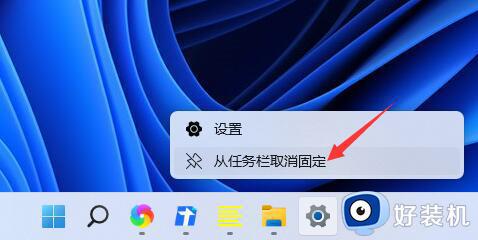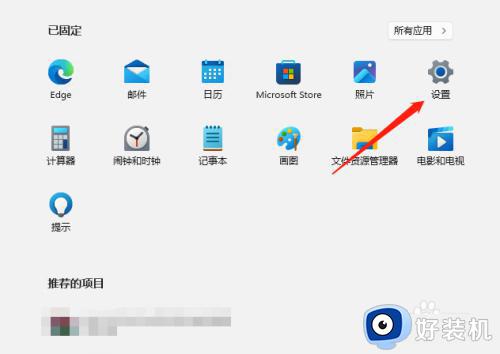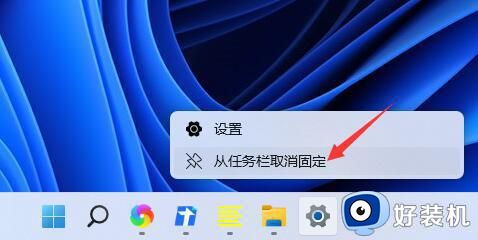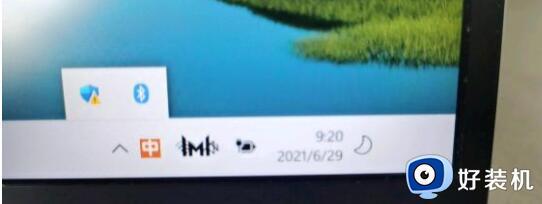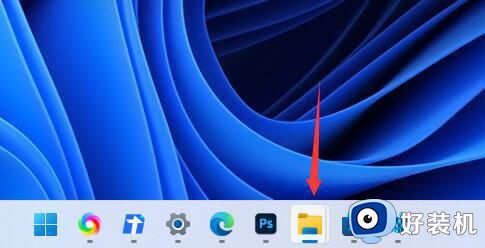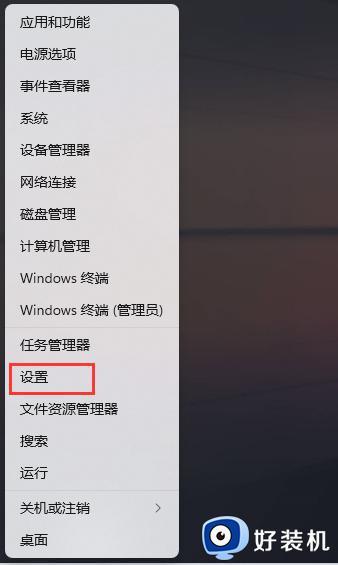win11任务栏图标怎么不隐藏 win11右下角图标折叠怎么取消
时间:2023-11-13 16:20:44作者:jhuang
现在越来越多的小伙伴已经安装使用微软最新发布的操作系统win11正式版,由于右下角任务栏区域的空间有限,我们会发现一些图标会被折叠隐藏到三角标里面,有些用户不想这些图标被隐藏,那么win11任务栏图标怎么不隐藏呢?接下来小编就来和大家介绍win11右下角图标折叠怎么取消的方法。
win11右下角图标不折叠设置方法:
1、在任务栏空白位置点击鼠标右键,进入任务栏设置。
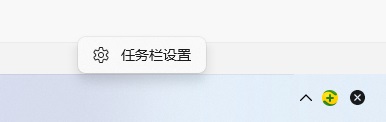
2、点击任务栏隐藏的图标管理。
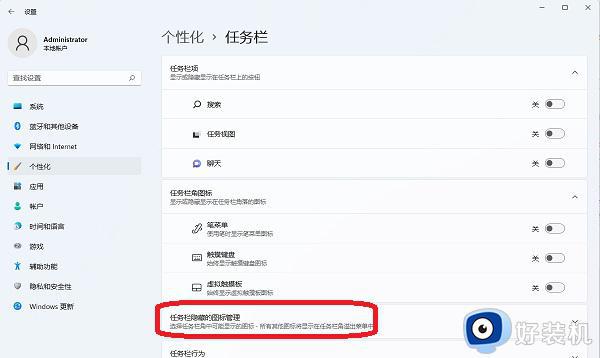
3、点击打开的图标就会直接显示出来,如果是关闭状态,那么就会收纳在小三角里面。
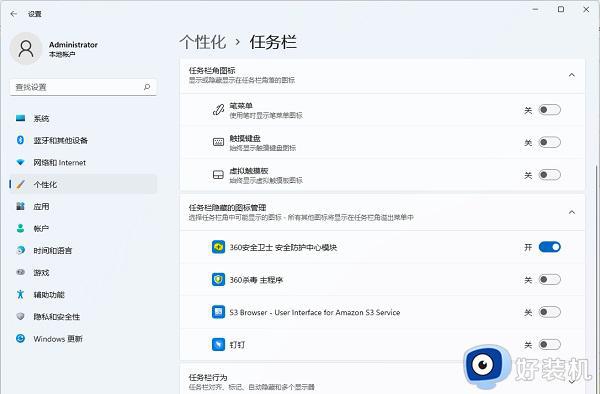
以上就是win11任务栏图标怎么不隐藏的全部内容,如果还有不清楚的地方,您可以按照以上方法进行操作,希望这能帮助到大家。